![]()
| トップ | お知らせ | ためになる? | ←前 | 次→ |
計算式 ナンバープレース を解く
掛け算(九九) 割り算 足し算(アロー) 引き算 などの 計算式ナンプレを解く
(簡易解法プログラム)
![]() 文字サイズは中(M)で、最大画面にてご利用ください。 sample1 original
文字サイズは中(M)で、最大画面にてご利用ください。 sample1 original
| クリヤー | 計算. | 選択中の数 | メッセージ | 計算式 色分け | ||||||||||||||||||||||||||||||||||||||||||||||||||||||||||||||||||||||||||||||||||||||||||||||||||||||||||||||||||||||||||||||||||||||||||||||||||||||||||||||||||||||||||||||||||||||||||||||||||||||||||||||||||||||||||||||||||||||||||||||||||||||||||||||||||||||||||||||
|
||||||||||||||||||||||||||||||||||||||||||||||||||||||||||||||||||||||||||||||||||||||||||||||||||||||||||||||||||||||||||||||||||||||||||||||||||||||||||||||||||||||||||||||||||||||||||||||||||||||||||||||||||||||||||||||||||||||||||||||||||||||||||||||||||||||||||||||||||
|
|
|
|
|
|
||||||||||||||||||||||||||||||||||||||||||||||||||||||||||||||||||||||||||||||||||||||||||||||||||||||||||||||||||||||||||||||||||||||||||||||||||||||||||||||||||||||||||||||||||||||||||||||||||||||||||||||||||||||||||||||||||||||||||||||||||||||||||||||||||||||||||||||
|
|
|
|
||||||||||||||||||||||||||||||||||||||||||||||||||||||||||||||||||||||||||||||||||||||||||||||||||||||||||||||||||||||||||||||||||||||||||||||||||||||||||||||||||||||||||||||||||||||||||||||||||||||||||||||||||||||||||||||||||||||||||||||||||||||||||||||||||||||||||||||||
|
|
|
|
||||||||||||||||||||||||||||||||||||||||||||||||||||||||||||||||||||||||||||||||||||||||||||||||||||||||||||||||||||||||||||||||||||||||||||||||||||||||||||||||||||||||||||||||||||||||||||||||||||||||||||||||||||||||||||||||||||||||||||||||||||||||||||||||||||||||||||||||
| Calculation Number Place ( solver ) by Funahashi Study Private School | ||||||||||||||||||||||||||||||||||||||||||||||||||||||||||||||||||||||||||||||||||||||||||||||||||||||||||||||||||||||||||||||||||||||||||||||||||||||||||||||||||||||||||||||||||||||||||||||||||||||||||||||||||||||||||||||||||||||||||||||||||||||||||||||||||||||||||||||||||
| 操作方法 | |||||||||||||||||||||||||||||||||
サンプルを表示させ画面イメージをつかんでください。 サンプル表示後、計算式の【再入力】ボタンで計算式入力時のイメージがわかります。 ここで、計算式色分けの 順方向 掛け算 *= の 1 をクリックすると、 1 の背景色が変化し、入力状態となります。 ナンプレ上の *=1 をクリックすれば削除できます。 |
|||||||||||||||||||||||||||||||||
計算式の 1 〜 7 を選択し、 ナンプレの画面上をクリックし、配置します。 配置するブロックはヨコまたはタテに連続して置いてください。 (連続でないと置けません) 同じ場所に違う計算式ブロックを置くことはできません。 ← 同一場所に2つ以上置けない すでに置いたブロックをクリックすれば、削除できます。 +ななめ の設定は 【+ななめ On/Off】 です。 ← +ななめ (+ななめ設定後、その上に計算ブロックを配置すると、+ななめ の設定色が消えますが設定には影響ありません) |
|||||||||||||||||||||||||||||||||
この 【数字入力】ボタンを押さないと 数字入力できません。 ← 数字入力 数字リストの数をクリックし、 ナンプレ画面をクリックすれば、数字を置けます。 ナンプレ画面上の数字をクリックすれば、数字は削除できます。 (このプログラムでも 数字のテキスト入力が可能です) → 問題読込 参照 このとき、 計算ブロックの 配置ミス・配置忘れ などに気づいたとき、 ← ブロック再入力 【再入力】ボタンでブロックの再入力ができます。 |
|||||||||||||||||||||||||||||||||
難問の場合、 「計算中 **」 とか 「考慮中 **」 などと表示しながら計算を続けます。 (** はカウント用数字です) 計算を中断させるときは、 【数再入力】ボタンで、中断できます。 ← 数字再入力 |
|||||||||||||||||||||||||||||||||
これをコピーして、メモ帳などで保存し、後日利用できます。 保存してあった、問題データを テキストエリアを【クリヤ】し、貼り付け、 ←問題読込 【問題読込】 で問題を再現できます。 数字をテキストで入力する場合、まず【数字入力】ボタンを押してから、 テキストエリアに数字を81個すべて書き込みし、 (空白部は数字の 0) ← 数字テキスト入力 【問題読込】で数字入力ができます。 |
|||||||||||||||||||||||||||||||||
プログラムが正常に動作しているかをチェックするためのものです。 4桁の英数字で1個の答を表します。 (意味は左の桁から) 1つ目・・・行 (上から何行目か) 2つ目・・・列 (左から何列目か) 3つ目・・・答 (その場所に置いた数) 4つ目・・・英字 (使用プログラム識別 r 論理 c 計算式 g 計算式仮置 G 計算式複数仮置 k 仮置 K 複数仮置) テキスト は問題図の数字を単に81個表示するだけです。 (利用方法はとくになし) (ナンバープレース は ナンバープレイス とも ナンプレ とも 数独 とも 呼ばれます) |
|||||||||||||||||||||||||||||||||
| 計算式ナンプレとは? | |||||||||||||||||||||||||||||||||
|
|||||||||||||||||||||||||||||||||
|
|||||||||||||||||||||||||||||||||
通常のナンプレ解法としてもご利用可能ですが、 通常ナンプレを最強に解くのは ナンプレ解法 です。 こちらをご利用ください。 |
|||||||||||||||||||||||||||||||||
全てのサンプルは当サイト自作です。
ナンプレ作成プログラムで作りました。 (計算式が成り立つようにあらかじめ数字を入れてから、数字配列を作る)
(制作:2004/08/01/無断転載禁_66_0)
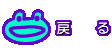 |
← サイト全体のカウント
← ナンプレのカウント